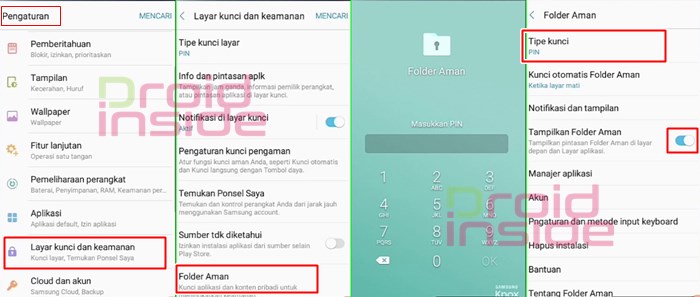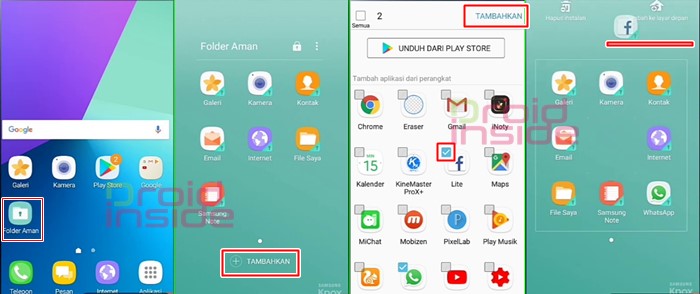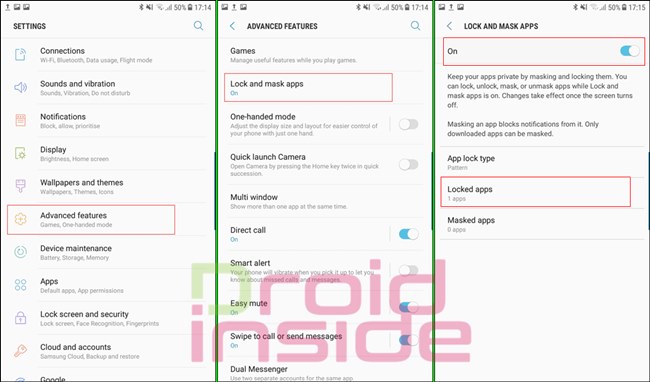Untuk mengamankan privasi perlu mengunci aplikasi di Hp Samsung. Ponsel ini sedikit berbeda dengan beberapa merek android lainnya. Karena dibutuhkan beberapa tips dan harus menambah aplikasi untuk melakukan penguncian.
Ada banyak jalan yang bisa kamu lakukan untuk menjaga privasi maupun mengamankan sesuatu di ponsel Samsung kamu. Salah satunya dengan melakukan lock pada aplikasi tertentu. Tujuannya mungkin dari yang sepele, agar anak tidak dapat sembarang membuka aplikasi tersebut. Karena mungkin beberapa aplikasi berhubungan dengan pekerjaan orang tua.
Ada lagi orang yang sangat menjaga privasi, misal aplikasi di Hp nya mengandung banyak data sensitif. Seperti data kesehatan, alamat rumah maupun lokasi apabila diketahui orang yang tidak bertanggung jawab dapat membahayakan diri korban. Apalagi aplikasi yang berhubungan dengan perbankan yang sudah pasti berhubungan dengan keamanan harta.
Untuk mengunci aplikasi di Hp Samsung beberapa ponsel mungkin tidak bisa langsung diterapkan menggunakan sistem bawaan. Berbeda dengan Xiaomi maupun Asus yang bisa dikelola untuk membuat kata sandi/pola untuk membuka sebuah aplikasi dengan mudah. Lalu bagaimana dengan penguncian aplikasi di ponsel Samsung ?
Cara Mengunci Aplikasi Di Hp Samsung
Untuk melakukan hal ini, ada 3 metode yang dapat kamu gunakan. Karena berhubungan dengan antarmuka One UI yang berbeda-beda pada setiap generasi ponsel Samsung. Secara simpel cara ini diterapkan pada ponsel yang agak lawas dan model cukup baru.
A. Kunci Aplikasi Samsung Model Lama (TouchWiz)
Samsung yang cukup lawas sampai yang sudah tua menggunakan antarmuka yaitu Touchwiz. Sebelum adanya One UI, seperti pada ponsel Samsung baik itu kelas bawah sampai menengah (maupun kelas atas) keluaran dibawah tahun 2016 menggunakan Touchwiz. Seperti Samsung Galaxy Note 3 sampai Note 7 (S6+ edge), Samsung J5, A3, A8, J2 Pro, J1 Ace dan ponsel sejenisnya.
Ditandai dengan model antarmuka yang memiliki Tombol Khusus untuk membuka aplikasi. Tombol ini bernama App Drawer terlihat seperti kotak-kotak banyak untuk menampilkan semua aplikasi yang terinstal dalam bentuk Shortcut.
Jangan lupa juga, kamu perlu membuat Samsung Account yang masuk ke ponsel Samsung sehingga dapat mengunci aplikasi di Hp Samsung. Atau fungsi penguncian dapat dilakukan. Tidak lupa juga kamu perlu membuat penguncian layar untuk ponsel berupa Pin atau pola. Untuk ponsel ini cara mengunci aplikasi kamu perlu:
1. Membuat Akses Ke Folder Aman
- Buka Aplikasi/Apps (App Drawer)
- Pilih Pengaturan (Settings)
- Ketuk pada Layar Kunci dan Keamanan (Lock Screen And Security)
- Folder Aman (Secure Folder)
- Buat pola, pin, atau kata sandi sesuai keingin kamu untuk membuka akses Folder Aman akan muncul di menu Aplikasi
- Aktifkan folder aman
![Tips Mengunci Aplikasi Di Hp Samsung membuka folder aman samsung]()
2. Mengakses Folder Aman Dan Memasukkan Aplikasi Untuk Dikunci
- Buka Folder Aman dari Aplikasi di layar utama
- Masukkan pola/pin/password yang telah dibuat
- Klik tambahkan Aplikasi (ikon +)
- Pilih aplikasi dengan centang yang akan dikunci melalui daftar ikon aplikasi yang ada, bisa juga lewat search atau pencarian bagian atas
- Tekan Tambahkan
- Tekan tahan sebuah aplikasi lalu arahkan ke pojok kanan untuk Tambah Ke Layar Depan agar dapat dibuka dari layar utama, dengan ini aplikasi ini sudah terkunci
![Tips Mengunci Aplikasi Di Hp Samsung mengunci aplikasi samsung dengan folder aman]()
Folder Aman yang menjadi fitur utama dalam mengunci aplikasi di Hp Samsung dapat disembunyikan. Melalui Pengaturan – Layar Kunci Dan Keamanan – Folder Aman – Tampilkan Folder Aman – Sembunyikan.
Aplikasi Folder Aman (Secure Folder) dapat diinstal selain di ponsel Samsung juga melalui aplikasi pihak ketiga (non Play Store). Untuk tujuan penguncian aplikasi, karena resmi dari Samsung kamu bisa menggunakan di ponsel merek lain.
B. Kunci Aplikasi Samsung Model Cukup Baru (Samsung Experience)
Berlaku untuk mengunci aplikasi pada ponsel Samsung yang lebih baru. Terkhusus yang menggunakan User Interface (UI) Samsung Experience (sebelum One UI). Biasanya pada Hp Samsung keluaran 2018 seperti Samsung Galaxy A8 (+ Star), A8+, A9 (+Star), A7, J3, J5, J6, dan J7. Dimana ikon Aplikasi (App Drawer) sudah tidak ada lagi.
Pada versi UI ini lebih mudah untuk mengunci aplikasi di Hp Samsung. Karena langkahnya tidak menggunakan Folder Aman yang cukup ribet seperti dijelaskan diatas:
- Buka Pengaturan
- Pilih Fitur Lanjutan (Advanced features)
- Kunci Dan Sembunyikan Aplikasi (Lock and mask apps)
- Ketuk untuk menghidupkannya
- Pilih metode penguncian aplikasi (App Lock Type) seperti Pin, Pola atau Password. Bisa juga menyertakan Fingerprint untuk membuka akses aplikasi terkunci dengan mengaktifkannya
- Buka lagi Kunci Dan Sembunyikan Aplikasi
- Masukkan kunci keamanan yang telah dibuat
- Pilih Aplikasi Terkunci
- Klik Tambahkan di bagian atas pojok kanan
- Ketuk untuk memilih aplikasi yang ingin dikunci, lalu pilih Selesai
- Aplikasi akan dikunci dan membutuhkan akses keamanan (Pola, Pin atau Sandi) ketika ingin dibuka
![Tips Mengunci Aplikasi Di Hp Samsung mengunci aplikasi di samsung experience]()
C. Kunci Aplikasi Samsung One UI (Baru)
Jenis ponsel dengan antarmuka One UI ini, juga memiliki metode mengunci aplikasi di Hp Samsung yang berbeda dengan sebelumnya. Ponsel Samsung keluaran tahun 2019 ke atas (Samsung Galaxy A20, A30, A40, A50, A60, Note 8, Note 9, Note 10, M20, M30, M51 dan seterusnya sampai paling baru) mayoritas sudah menggunakan One UI. Sehingga untuk melakukan penguncian aplikasinya:
1. Menggunakan Folder Aman
- Buka Pengaturan
- Biometrik Dan Keamanan
- Folder Aman (Secure Folder)
- Buat metode untuk membuka aplikasi dengan Pin, Pola, atau Sandi
- Seperti model Samsung lama, kamu bisa menambahkan aplikasi untuk dikunci
Folder aman akan muncul di beranda layar kamu sebagai sebuah aplikasi, hapus pemasangan maupun disable aplikasi tersebut agar tidak kelihatan. Karena bisa diakses orang lain.
2. Menggunakan Aplikasi S Secure
Jika kamu bosan atau merasa ribet dengan Folder Aman milik Samsung, kamu bisa coba melakukan instalasi aplikasi S Secure. Bisa diunduh dari Samsung Apps yang tersedia dari ponsel kamu. Khusus Samsung, aplikasi ini muncul di Play Store juga.
Aplikasi ini resmi dan otomatis tidak memiliki iklan. Tidak seperti mengunci aplikasi di Hp Samsung dengan aplikasi dari Play Store atau pihak ketiga lainnya. Disana banyak iklan mengganggu dan pastinya kurang terpercaya. Langkahnya:
- Instal aplikasi S Secure dan tunggu sampai selesai
- Buka aplikasi tersebut
- Ketuk opsi Lock and Mask App (kunci dan sembunyikan aplikasi)
- Hidupkan ke posisi On/Hidup
- Pilih opsi Tipe Penguncian (Pola, Sandi, atau Pin)
- Buka kembali Lock and Mask App
- Klik Aplikasi Terkunci (Locked Apps)
- Tambahkan aplikasi yang ingin dikunci agar aman.
Penutup
Cara mengunci aplikasi di Hp Samsung memang cukup banyak ya. Kamu gak perlu bingung sih sebenarnya. Gampangnya model apa ponsel Samsung kamu, bisa dicoba untuk mengunci aplikasi di Hp Samsung berurutan. Atau coba satu-persatu, manakah menu atau cara yang paling cocok.